これは非常によくあるエラーで、予期せず AlterixService がシャットダウンすると発生します。このエラーは通常、MongoDB が正常にシャットダウンせず、ロックファイルがリリースされないことが原因で発生します。このことにより、次回 AlteryxService を起動しようとするときに MongoDB の起動が妨げられ、以下に類似したエラーメッセージが表示されます。
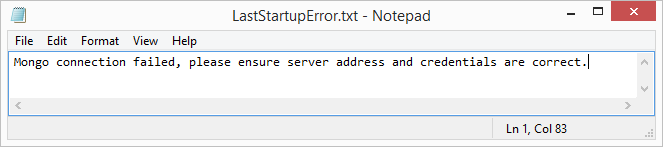
「Mongo 接続に失敗しました。サーバーアドレスと資格情報が正しいことを確認してください。」
このエラーを解決するには、まず以下のステップに従ってください
- システム設定->コントローラ->永続化 の順に進み、MongoDB がインストールされている場所を特定します
- Windows のフォルダ参照を開き、そのフォルダに移動します
- mongod.lock ファイルが正常であるか確認します
ファイルにデータが入っている場合(通常であれば1k)、以下のステップへ進む前に、まずサーバーインスタンスをクローンすることを推奨します(破損の事態に備えて)。サーバーインスタンスのクローンを行うサポートは、カスタマーサポートにご連絡ください。
- mongod.lock ファイルを削除または名前を変更します
- ウィンドウ内で右クリックし、新規->テキストドキュメント を選択します
- ドキュメントの mongod.lock の名前を変更します(フォルダの拡張子を表示するが有効になっていることを確認します。そうでなければ、このファイルは実際は、mongod.lock.txtになります)
- Windows のコマンドプロンプトを開き、/Alteryx/binディレクトリに移動します(例: cd "/Program files/Alteryx/bin")
- すべてがクリーンな状態かどうかを確認するために MongoDB サービスを起動します
mongod --dbpath "folder path from system settings" --auth --port 27018
- クリーンではない(不明確な)シャットダウンがあると、データの再割り当てに数分かかる場合があります。 「Waiting for connections on port 27018」という行を探し、それが現れたら、キーボードの Ctrl+c キーを押してサービスをシャットダウンします
- AlteryxService を起動します。 コマンドプロンプトに以下を入力して行えます: sc start AlteryxService
- タスクマネージャ->詳細(またはプロセス)を確認して、AlteryxService のプロセスが起動しているか確かめます
lock ファイルが正常な場合
- Windows のコマンドプロンプトを開き、/Alteryx/bin ディレクトリに移動します(例: cd "/Program files/Alteryx/bin")
- テストモードで AlteryxService を実行し、実際のエラーを特定します:AlteryxService test
- エラーの原因をすぐに特定できない場合、サービスログファイル(パスは、システム設定->コントローラ->一般 で確認できます)を当社に送信してください